Windows7 U盾无法使用解决方法(农行、建行、工行、光大、广发、交行)
目前许多windows 7 IE8用户无法使用USBkey登入网银。该方法支持
农行,建行,工行,光大,交行,广发,各股份制商业银行,各城市商业银行,各农村商业银行等多家银行网银,权当抛砖引玉,欢迎各位网友积极测试,以便供后人参考!
[快速导读]:修改注册表
32位WIN 7下找到:
[HKEY_LOCAL_MACHINE\SOFTWARE\Microsoft\Cryptography\Defaults\Provider\###]
修改 "Image Path"="%SystemRoot%\System32\***.dll"
64位WIN 7下找到:
[HKEY_LOCAL_MACHINE\SOFTWARE\Wow6432Node\Microsoft\Cryptography\Defaults\Provider\###]
修改 "Image Path"="%SystemRoot%\SysWOW64\***.dll"
注:不同的网银,###,***会不同,请根据自己需要修改。
敬请网友能测试下其他网银,成功的请贴出修改方法!
==以“华大K宝”登入“农行网银”为例==
一、症状:
在登陆农行网银,出现“确认证书”后,点击“确定”,却出现“无法显示该网页。
[快速导读]:修改注册表
32位WIN 7下找到:
[HKEY_LOCAL_MACHINE\SOFTWARE\Microsoft\Cryptography\Defaults\Provider\###]
修改 "Image Path"="%SystemRoot%\System32\***.dll"
64位WIN 7下找到:
[HKEY_LOCAL_MACHINE\SOFTWARE\Wow6432Node\Microsoft\Cryptography\Defaults\Provider\###]
修改 "Image Path"="%SystemRoot%\SysWOW64\***.dll"
注:不同的网银,###,***会不同,请根据自己需要修改。
敬请网友能测试下其他网银,成功的请贴出修改方法!
==以“华大K宝”登入“农行网银”为例==
一、症状:
在登陆农行网银,出现“确认证书”后,点击“确定”,却出现“无法显示该网页。
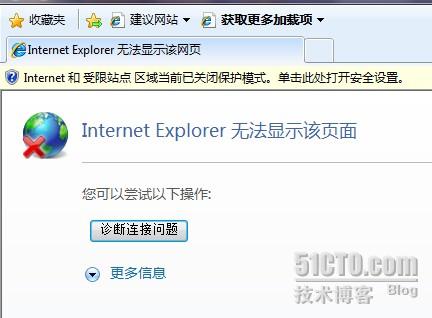
二、解决方法:
打开注册表编辑器
(1)开始→运行→输入regedit
(2)32位win7下找到,
[HKEY_LOCAL_MACHINE\SOFTWARE\Microsoft\Cryptography\Defaults\Provider\ZGHD Cryptographic Service Provider v1.0]
将 Image Path值由“GP_MINCSP.dll”修改为“%SystemRoot%\System32\GP_MINCSP.dll”
(即增加“%SystemRoot%\System32\”字段),结束。
64位win7下找到( 感谢腿毛飘飘,左楠风提供),
[HKEY_LOCAL_MACHINE\SOFTWARE\Wow6432Node\Microsoft\Cryptography\Defaults\Provider\ZGHD Cryptographic Service Provider v1.0]
将 Image Path值修改为“%SystemRoot%\SysWOW64\GP_MINCSP.dll”
(3)无需重启,随便打开农行网银网址,出现“正在查找凭据平铺”,出现“确认证书”,点击确定即可出现“用户口令,请输入您的K宝密码”对话框,即可正常登陆网银。
三、本方法优点:
(1)不需要在开始菜单程序里找到CSP工具,将K宝里的证书注册
(2)不需要在桌面上找到“95599在线银行”的图标,这个图标进入农行的网站
(3)不需要修改IE8诸多配置:例如启用“内存保护帮助减少联机攻击”,“使用直接插入自动完成功能(在Internet Explorer之外)”,降低“安全级别”,取消“启用保护模式”,修改“兼容性视图设置”里添加农行网银地址
(4)不需要编辑C:\Windows\System32\drivers\etc\hosts文件,在hosts文件中加入农行网银地址
==其他可用网银(方法与上雷同,请根据不同网银做个性化调整)==
建行华宝E路通( 感谢charlesou测试)
[HKEY_LOCAL_MACHINE\SOFTWARE\Microsoft\Cryptography\Defaults\Provider\CIDC Cryptographic
Service Provider v2.0.0]
"Image Path"="%SystemRoot%\System32\CIDC_CSP.dll"
建行捷德( 感谢cq-bbcyb测试)
[HKEY_LOCAL_MACHINE\SOFTWARE\Microsoft\Cryptography\Defaults\Provider\StarSec CSP CCB]
"Image Path"="%SystemRoot%\System32\sscsp_ccb.dll"
建行华大智宝( 感谢le57907579,chino测试)
HKEY_LOCAL_MACHINE\SOFTWARE\Microsoft\Cryptography\Defaults\Provider\CIDC Cryptographic Service Provider v2.0.0
"Image Path"="%SystemRoot%\System32\CIDC_CSP.dll”
农行飞天诚信K宝( 感谢dongyang, successc测试)
[HKEY_LOCAL_MACHINE\SOFTWARE\Microsoft\Cryptography\Defaults\Provider\EnterSafe ePassAuto CSP For ABChina v1.0]
"Image Path"="%SystemRoot%\System32\ePassAutocsp11_ABChina_s.dll"
农行动态口令卡( 感谢hmiloy测试)
[HKEY_LOCAL_MACHINE\SOFTWARE\Microsoft\Cryptography\Defaults\Provider\Microsoft Base Smart Card Crypto Provider] "Image Path"="%SystemRoot%\System32\basecsp.dll
工行金邦达( 感谢hnxceagle测试)
[HKEY_LOCAL_MACHINE\SOFTWARE\Microsoft\Cryptography\Defaults\Provider\Netting Smart Card Cryptographic Provider v1.2]
"Image Path"="%SystemRoot%\System32\cspnet.dll"
交通银行( 感谢k108cn, edwiny测试)
[HKEY_LOCAL_MACHINE\SOFTWARE\Microsoft\Cryptography\Defaults\Provider\Beijing GD CSP BANKCOMM v1.0 ]
"Image Path"="%SystemRoot%\System32\ep2csp32_bc.dll"
交行华大( 感谢sevenyu测试)
[HKEY_LOCAL_MACHINE\SOFTWARE\Microsoft\Cryptography\Defaults\Provider\EnterSafe CSP v1.0 for BANKCOMM]
"Image Path"="%SystemRoot%\System32\ngcsp_bc_2.dll"
[HKEY_LOCAL_MACHINE\SOFTWARE\Microsoft\Cryptography\Defaults\Provider\ZGHD CSP for Bank of Communications v1.0]
"Image Path"="%SystemRoot%\System32\HD_CSP_JH.dll"
广发银行( 感谢thinkbook, hbzhong测试)
[HKEY_LOCAL_MACHINE\SOFTWARE\Microsoft\Cryptography\Defaults\Provider\Minghua CSP for GDBC v1.0]
"Image Path"="%SystemRoot%\System32\GDCSPS_V3.dll"
光大银行( 感谢popofish, hbzhong测试)
[HKEY_LOCAL_MACHINE\SOFTWARE\Microsoft\Cryptography\Defaults\Provider\StarKey220 CSP version 1.0]
Image Path=“%SystemRoot%\System32\GDsk220csp_cebb.dll”
北京农村商业银行飞天诚信( 感谢squid8测试)
[HKEY_LOCAL_MACHINE\SOFTWARE\Microsoft\Cryptography\Defaults\Provider\FEITIAN ePassNG CSP For BJRCB V1.0]
%SystemRoot%\System32\ngcsp_bjrcb.dll
北京银行( 感谢maow测试)
[HKEY_LOCAL_MACHINE\SOFTWARE\Microsoft\Cryptography\Defaults\Provider\EnterSafe CSP (ePass2000-FT11) v1.0 for BJCA]
"Image Path"="%SystemRoot%\System32\bjcacsp11_ft11_s.dll"
杭州银行( 感谢zhanxinabc测试)
[HKEY_LOCAL_MACHINE\SOFTWARE\Microsoft\Cryptography\Defaults\Provider\NJA USBKEY CSP for HCCB V1.0]
"Image Path"="%SystemRoot%\System32\HisCSP_hccb.dll"
兴业银行( 感谢天很蓝测试 )
[HKEY_LOCAL_MACHINE\SOFTWARE\Microsoft\Cryptography\Defaults\Provider\StarSec CSP For CIB]
"Image Path"="%SystemRoot%\SYSTEM32\sscsp_cib.dll"
打开注册表编辑器
(1)开始→运行→输入regedit
(2)32位win7下找到,
[HKEY_LOCAL_MACHINE\SOFTWARE\Microsoft\Cryptography\Defaults\Provider\ZGHD Cryptographic Service Provider v1.0]
将 Image Path值由“GP_MINCSP.dll”修改为“%SystemRoot%\System32\GP_MINCSP.dll”
(即增加“%SystemRoot%\System32\”字段),结束。
64位win7下找到( 感谢腿毛飘飘,左楠风提供),
[HKEY_LOCAL_MACHINE\SOFTWARE\Wow6432Node\Microsoft\Cryptography\Defaults\Provider\ZGHD Cryptographic Service Provider v1.0]
将 Image Path值修改为“%SystemRoot%\SysWOW64\GP_MINCSP.dll”
(3)无需重启,随便打开农行网银网址,出现“正在查找凭据平铺”,出现“确认证书”,点击确定即可出现“用户口令,请输入您的K宝密码”对话框,即可正常登陆网银。
三、本方法优点:
(1)不需要在开始菜单程序里找到CSP工具,将K宝里的证书注册
(2)不需要在桌面上找到“95599在线银行”的图标,这个图标进入农行的网站
(3)不需要修改IE8诸多配置:例如启用“内存保护帮助减少联机攻击”,“使用直接插入自动完成功能(在Internet Explorer之外)”,降低“安全级别”,取消“启用保护模式”,修改“兼容性视图设置”里添加农行网银地址
(4)不需要编辑C:\Windows\System32\drivers\etc\hosts文件,在hosts文件中加入农行网银地址
==其他可用网银(方法与上雷同,请根据不同网银做个性化调整)==
建行华宝E路通( 感谢charlesou测试)
[HKEY_LOCAL_MACHINE\SOFTWARE\Microsoft\Cryptography\Defaults\Provider\CIDC Cryptographic
Service Provider v2.0.0]
"Image Path"="%SystemRoot%\System32\CIDC_CSP.dll"
建行捷德( 感谢cq-bbcyb测试)
[HKEY_LOCAL_MACHINE\SOFTWARE\Microsoft\Cryptography\Defaults\Provider\StarSec CSP CCB]
"Image Path"="%SystemRoot%\System32\sscsp_ccb.dll"
建行华大智宝( 感谢le57907579,chino测试)
HKEY_LOCAL_MACHINE\SOFTWARE\Microsoft\Cryptography\Defaults\Provider\CIDC Cryptographic Service Provider v2.0.0
"Image Path"="%SystemRoot%\System32\CIDC_CSP.dll”
农行飞天诚信K宝( 感谢dongyang, successc测试)
[HKEY_LOCAL_MACHINE\SOFTWARE\Microsoft\Cryptography\Defaults\Provider\EnterSafe ePassAuto CSP For ABChina v1.0]
"Image Path"="%SystemRoot%\System32\ePassAutocsp11_ABChina_s.dll"
农行动态口令卡( 感谢hmiloy测试)
[HKEY_LOCAL_MACHINE\SOFTWARE\Microsoft\Cryptography\Defaults\Provider\Microsoft Base Smart Card Crypto Provider] "Image Path"="%SystemRoot%\System32\basecsp.dll
工行金邦达( 感谢hnxceagle测试)
[HKEY_LOCAL_MACHINE\SOFTWARE\Microsoft\Cryptography\Defaults\Provider\Netting Smart Card Cryptographic Provider v1.2]
"Image Path"="%SystemRoot%\System32\cspnet.dll"
交通银行( 感谢k108cn, edwiny测试)
[HKEY_LOCAL_MACHINE\SOFTWARE\Microsoft\Cryptography\Defaults\Provider\Beijing GD CSP BANKCOMM v1.0 ]
"Image Path"="%SystemRoot%\System32\ep2csp32_bc.dll"
交行华大( 感谢sevenyu测试)
[HKEY_LOCAL_MACHINE\SOFTWARE\Microsoft\Cryptography\Defaults\Provider\EnterSafe CSP v1.0 for BANKCOMM]
"Image Path"="%SystemRoot%\System32\ngcsp_bc_2.dll"
[HKEY_LOCAL_MACHINE\SOFTWARE\Microsoft\Cryptography\Defaults\Provider\ZGHD CSP for Bank of Communications v1.0]
"Image Path"="%SystemRoot%\System32\HD_CSP_JH.dll"
广发银行( 感谢thinkbook, hbzhong测试)
[HKEY_LOCAL_MACHINE\SOFTWARE\Microsoft\Cryptography\Defaults\Provider\Minghua CSP for GDBC v1.0]
"Image Path"="%SystemRoot%\System32\GDCSPS_V3.dll"
光大银行( 感谢popofish, hbzhong测试)
[HKEY_LOCAL_MACHINE\SOFTWARE\Microsoft\Cryptography\Defaults\Provider\StarKey220 CSP version 1.0]
Image Path=“%SystemRoot%\System32\GDsk220csp_cebb.dll”
北京农村商业银行飞天诚信( 感谢squid8测试)
[HKEY_LOCAL_MACHINE\SOFTWARE\Microsoft\Cryptography\Defaults\Provider\FEITIAN ePassNG CSP For BJRCB V1.0]
%SystemRoot%\System32\ngcsp_bjrcb.dll
北京银行( 感谢maow测试)
[HKEY_LOCAL_MACHINE\SOFTWARE\Microsoft\Cryptography\Defaults\Provider\EnterSafe CSP (ePass2000-FT11) v1.0 for BJCA]
"Image Path"="%SystemRoot%\System32\bjcacsp11_ft11_s.dll"
杭州银行( 感谢zhanxinabc测试)
[HKEY_LOCAL_MACHINE\SOFTWARE\Microsoft\Cryptography\Defaults\Provider\NJA USBKEY CSP for HCCB V1.0]
"Image Path"="%SystemRoot%\System32\HisCSP_hccb.dll"
兴业银行( 感谢天很蓝测试 )
[HKEY_LOCAL_MACHINE\SOFTWARE\Microsoft\Cryptography\Defaults\Provider\StarSec CSP For CIB]
"Image Path"="%SystemRoot%\SYSTEM32\sscsp_cib.dll"
光大银行按照这个方法还是不行,需要在IE工具中的Internet选项->高级中将“使用TLS 1.2”这个选项不能勾上,一勾上这个选项就出白框,而且交通银行的网银连页面都打不开,去掉“使用TLS 1.2”选项,一切差不多都正常了。
